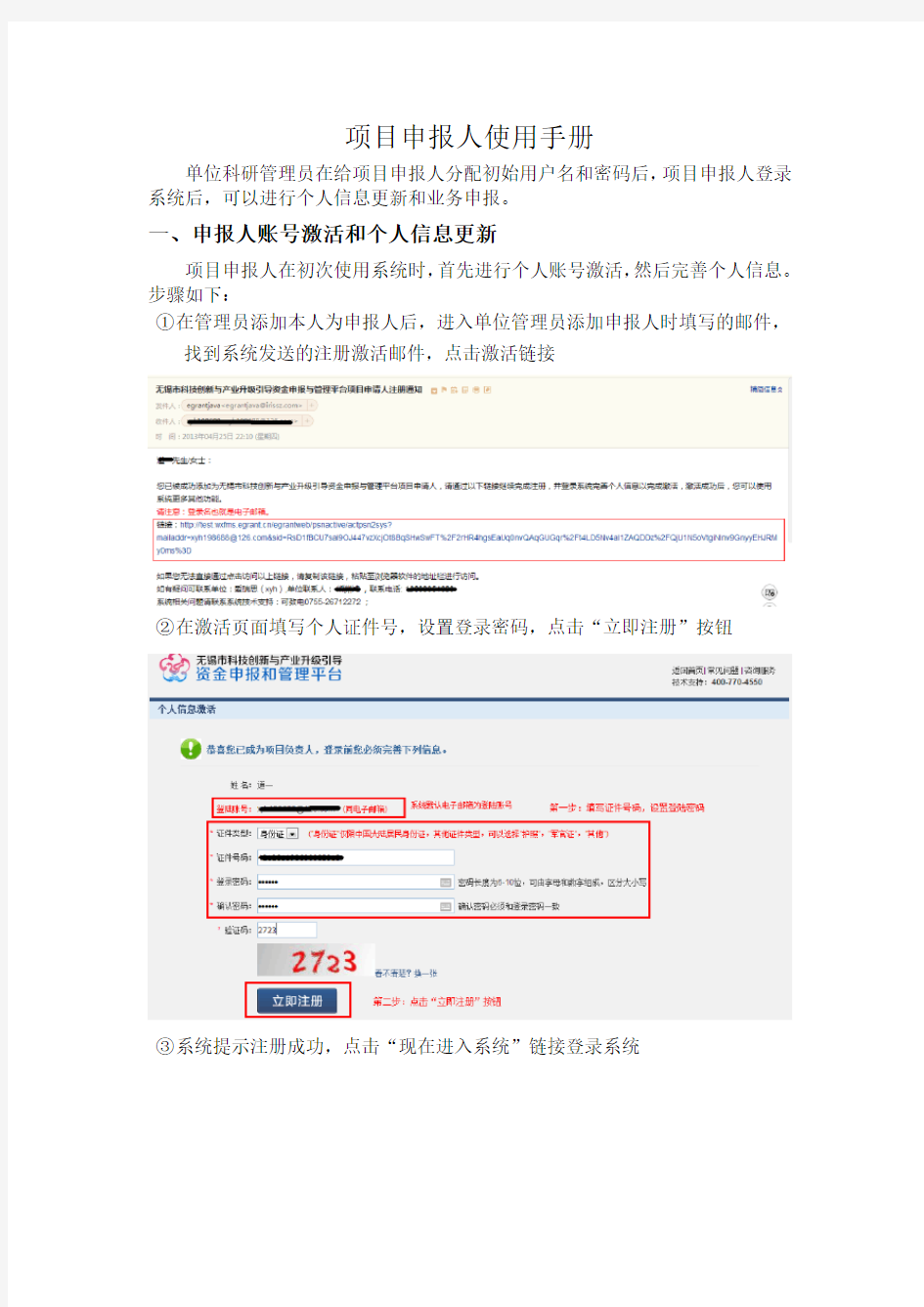

项目申报人使用手册
单位科研管理员在给项目申报人分配初始用户名和密码后,项目申报人登录系统后,可以进行个人信息更新和业务申报。
一、申报人账号激活和个人信息更新
项目申报人在初次使用系统时,首先进行个人账号激活,然后完善个人信息。步骤如下:
①在管理员添加本人为申报人后,进入单位管理员添加申报人时填写的邮件,
找到系统发送的注册激活邮件,点击激活链接
②在激活页面填写个人证件号,设置登录密码,点击“立即注册”按钮
③系统提示注册成功,点击“现在进入系统”链接登录系统
④登录系统后,系统提醒先完善个人信息,点击“先完善您的个人信息”链接
或者通过系统菜单:系统管理→个人信息维护,进入个人信息维护页面
⑤填写完个人信息页面带*号的信息后,点击“保存”按钮。
二、业务申报
①打开IE浏览器,输入系统网址:https://www.doczj.com/doc/7816872186.html,/
注意:输入地址区分大小写,请按上述网址进入。
②用登录帐号登录系统。菜单导航条:申报管理→填写申请书,点击“新增项
目申请”按钮
③进入申请选择页面后,点击各管理局名称查看各部门所管理的资金专项,然
后选择资金专项中需要申报的项目类别,点击“填写申请”按钮。
④分别填写“基本信息”“项目概况”“人员信息”“经费信息”“进度计划”“项
目绩效”栏目内容,在“可行性报告”栏目中上传项目可行性报告,在“附件清单”栏目中上传项目申报所需要提供的相关证明材料。
注意:申请的项目类别不同,需要填写的内容也不同,以项目申请时页面显示栏目为准。
⑤页面信息填写完后,点击“填写检查”按钮,填写检查合格则可点击“提交
单位管理员”按钮提交至单位管理员审核。
注意:为了防止你在填写时丢失信息,请经常记住按“保存”按钮。
⑥当项目进展状态是“等待接收纸质”时,申报人可根据邮件等方式提示信息,
登陆系统后,通过菜单导航条:申报管理→填写申请书,在申请书管理页面,点击PDF列的“查看”按钮,下载申请书PDF,打印、签字盖章后提交至相应的管理部门。